ESP32 - Bouton bascule relais
Ce tutoriel vous explique comment utiliser l'ESP32 pour basculer l'état d'un relais entre ON et OFF lorsque vous appuyez sur un bouton. Plus précisément :
- Si le bouton est pressé, activez le relais
- Si le bouton est pressé à nouveau, désactivez le relais
- Le processus ci-dessus est répété encore et encore
Les codes ESP32 contiennent du code pour un bouton qui bascule un relais sans et avec anti-rebond.
Nous pouvons étendre ce tutoriel pour utiliser un bouton afin de basculer l'état d'un solénoïde, d'un ventilateur, d'une ampoule ou d'un actionneur... en les connectant au relais.
Préparation du matériel
Ou vous pouvez acheter les kits suivants:
| 1 | × | Kit de Démarrage DIYables ESP32 (ESP32 inclus) | |
| 1 | × | Kit de Capteurs DIYables (30 capteurs/écrans) | |
| 1 | × | Kit de Capteurs DIYables (18 capteurs/écrans) |
À propos du relais et du bouton
Nous disposons de tutoriels spécifiques sur les relais et les boutons. Chaque tutoriel contient des informations détaillées et des instructions étape par étape sur le brochage du matériel, le principe de fonctionnement, la connexion des fils à l'ESP32, le code ESP32... Pour en savoir plus, consultez les liens suivants :
Diagramme de câblage
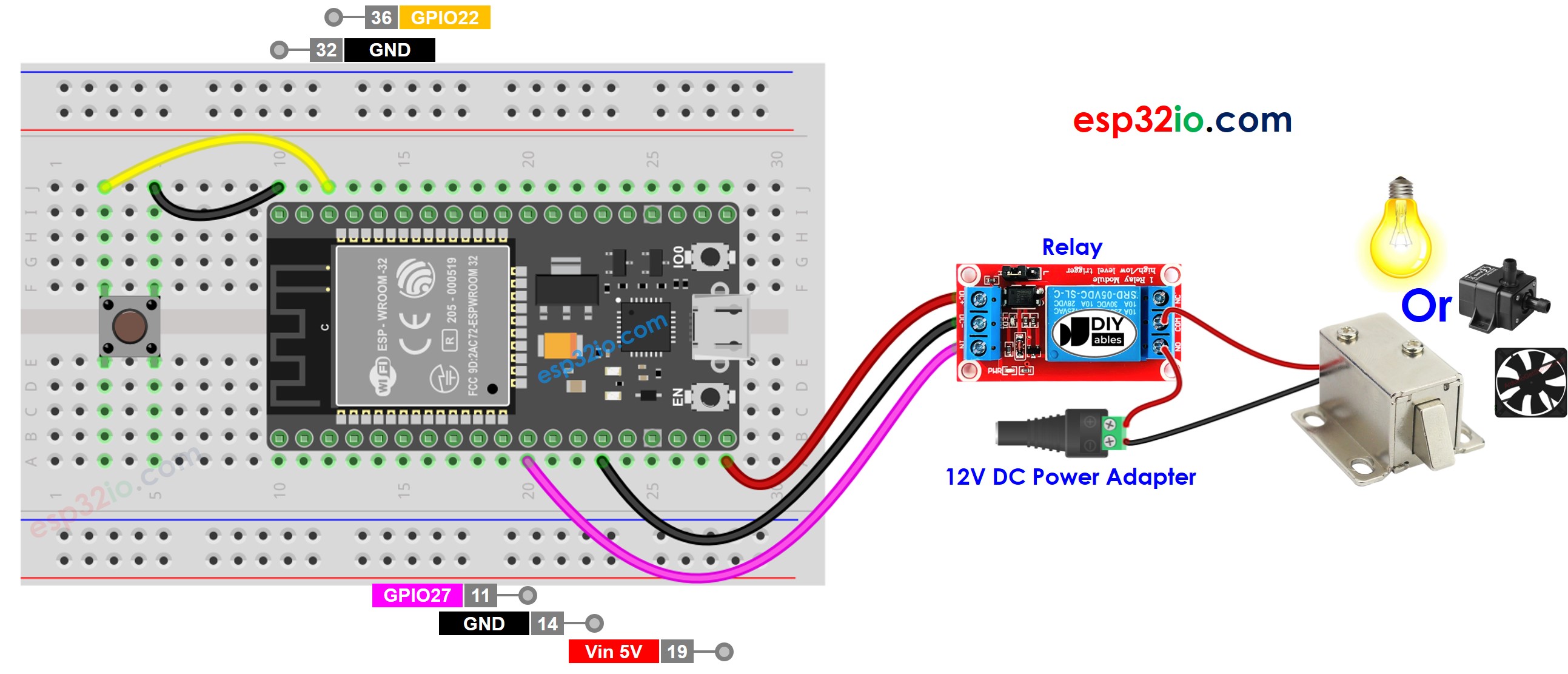
Cette image a été créée avec Fritzing. Cliquez pour agrandir l'image.
Si vous ne savez pas comment alimenter l'ESP32 et d'autres composants, consultez les instructions dans le tutoriel suivant : Comment alimenter l'ESP32..
Code ESP32 - Bouton bascule relais sans anti-rebond
Étapes rapides
- Si vous utilisez l'ESP32 pour la première fois, consultez Installation du logiciel ESP32..
- Réalisez le câblage comme sur l'image ci-dessus.
- Connectez la carte ESP32 à votre PC via un câble micro USB.
- Ouvrez Arduino IDE sur votre PC.
- Sélectionnez la bonne carte ESP32 (par exemple, Module ESP32 Dev) et le port COM.
- Copiez le code ci-dessus et collez-le dans Arduino IDE.
- Compilez et téléchargez le code sur la carte ESP32 en cliquant sur le bouton Upload dans Arduino IDE.
- Continuez à appuyer sur le bouton plusieurs secondes puis relâchez-le.
- Observez le changement d'état du relais.
Explication du code ligne par ligne
Le code ESP32 ci-dessus contient des explications ligne par ligne. Veuillez lire les commentaires dans le code !
Dans le code, relay_state = !relay_state équivaut au code suivant :
※ Note:
Le code ci-dessus ne contient pas de code de rebond pour le bouton. Sans rebond pour le bouton, des comportements inattendus peuvent se produire. Voir Pourquoi le rebond est nécessaire pour un bouton. Le rebond pour le bouton est compliqué pour les débutants. Heureusement, la bibliothèque ezButton effectue le rebond du bouton pour nous.
Code ESP32 - Bouton bascule le relais avec anti-rebond
Étapes rapides
- Si c'est la première fois que vous utilisez un ESP32, consultez Installation du logiciel ESP32..
- Installez la bibliothèque ezButton. Voir Comment faire
- Copiez le code ci-dessus et collez-le dans Arduino IDE.
- Compilez et téléchargez le code sur la carte ESP32 en cliquant sur le bouton Upload dans Arduino IDE
- Appuyez plusieurs fois sur le bouton
- Observez le changement d'état du relais.
